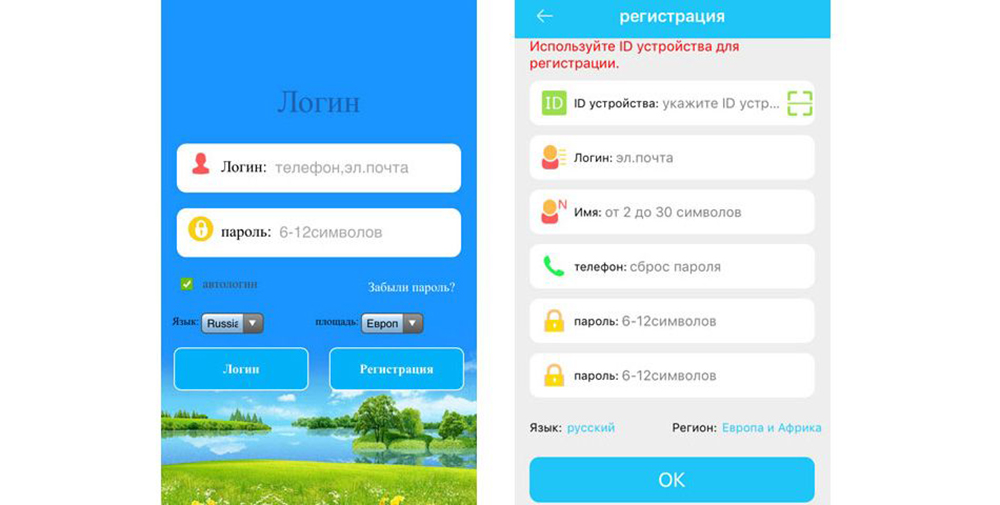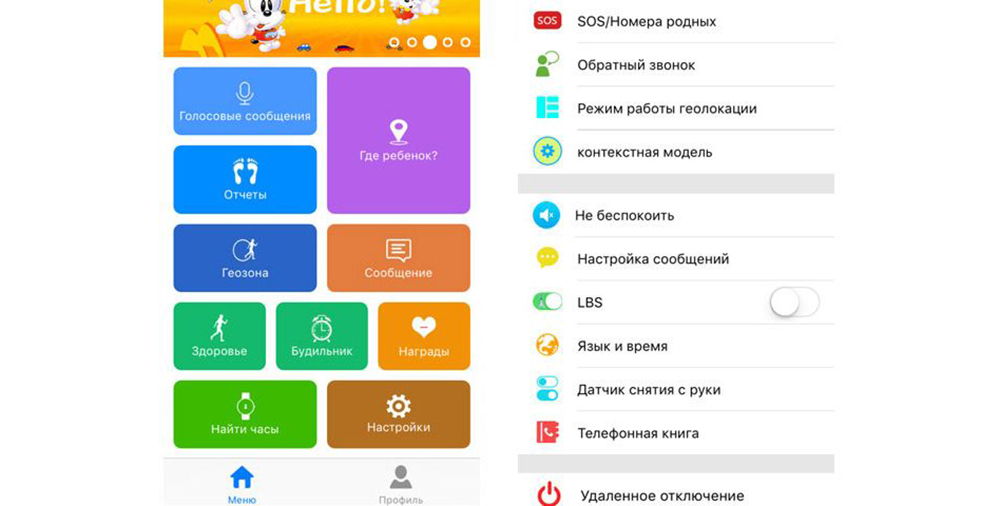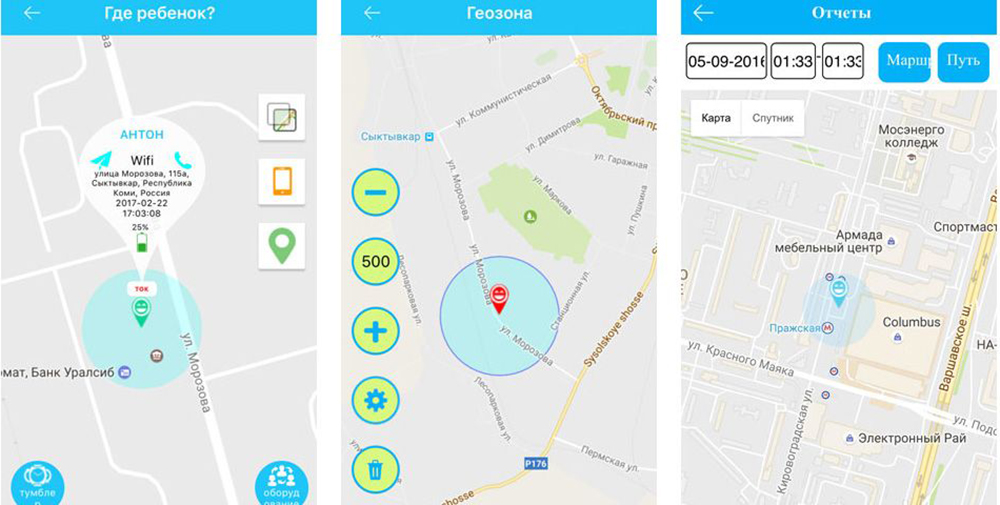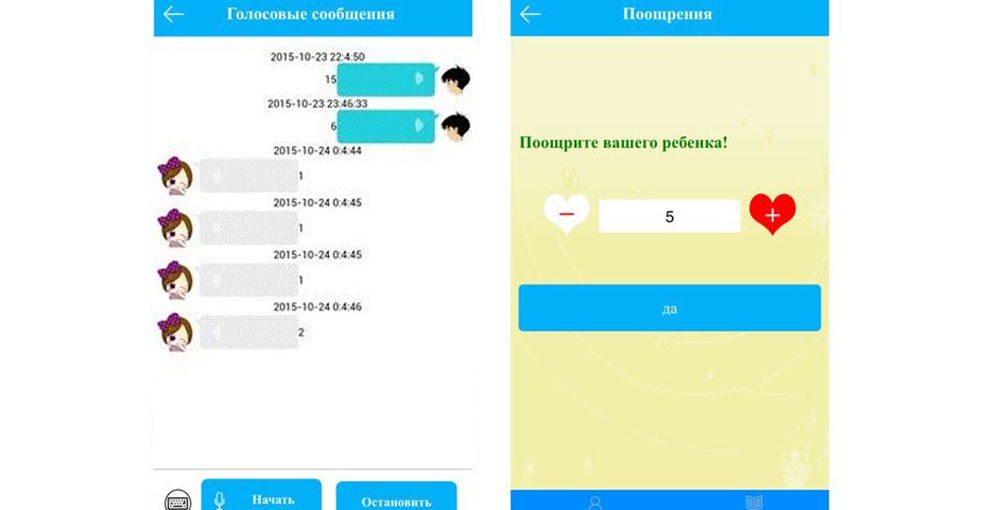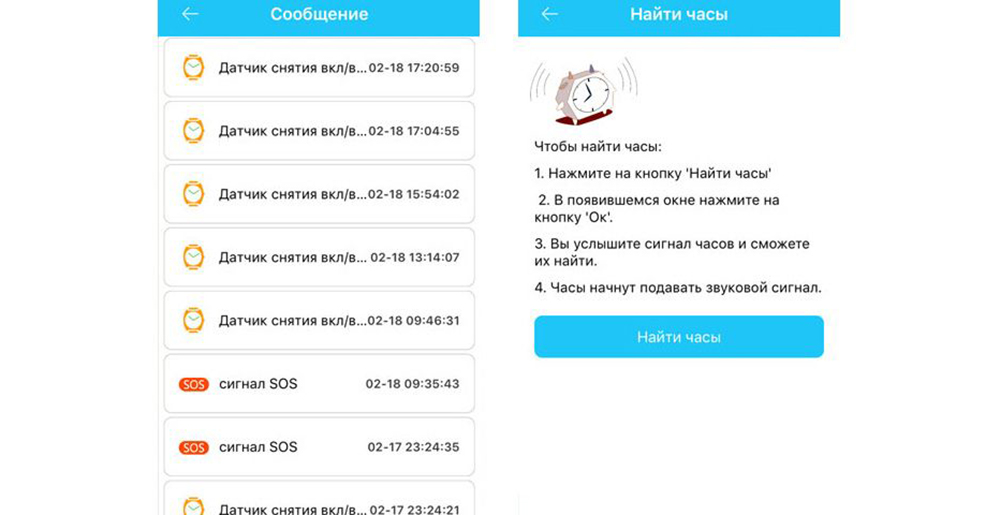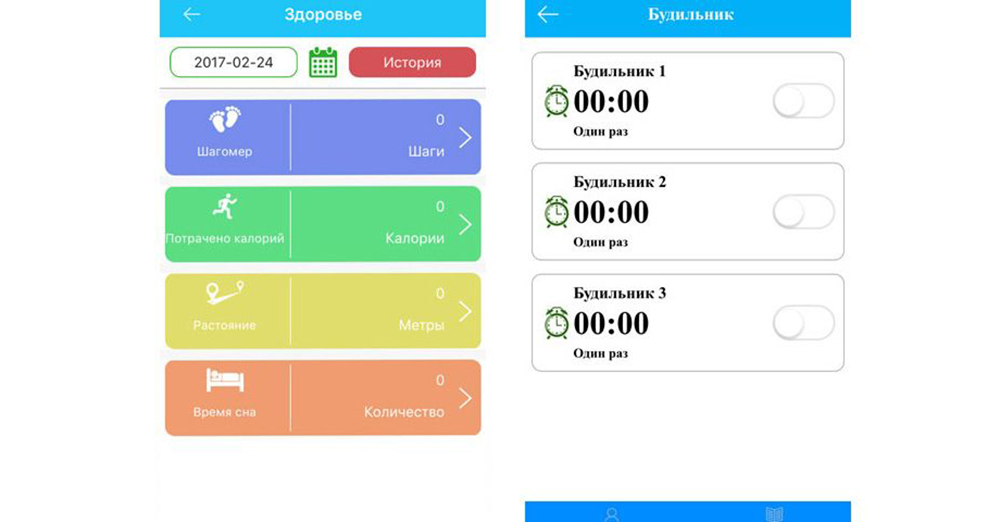Новинка!
Распродажа!
6,590.00₽ 5,590.00₽
Детские GPS часы с видеозвонком Smart Baby watch K15H
Смарт часы Smart Baby Watch K15H c видеозвонком с 4G — это современные водонепроницаемые детские часы с GPS геолокацией. Детские смарт часы K15H выполнены из высококлассных гипоаллергенных материалов. Внешний вид, действительно – великолепный! Ремешок съемный. Часы трекер обязательно понравятся и мальчикам и девочкам.
- Описание
Описание
Часы телефон для детей K15H могут:
— звонить по видеосвязи,
— обычные звонки на 10 номеров из записной книги часов,
— передавать голосовые сообщения,
— SOS сигнал на 3 номера,
— ГЕО-забор,
— отслеживание местоположения по 4 системам: GPS+AGPS+LBS+WiFi,
— история перемещений из 30 дней,
— прослушивание (функция обратный звонок,
— удаленное фото с часов.
Доп. функции:
— арифметическая игра,
— свободный набор номера (можно заблокировать),
— фото камера с хранением фото,
— калькулятор,
— мультибудильник,
— секундомер,
— шагомер.
Часы Baby Watch K15H оснащены 1,4-дюймовым IPS сенсорным экраном, с разрешением 240*240 пикселей. Дисплеи сменные: аналоговые и цифровые. Аккумулятор супер мощный в 1000 мАч (2-4 дня в рабочем режиме и до 10 дней в режиме ожидания)! Смарт часы K15H водонепроницаемые по IP67 (можно кратковременно опускать под воду на глубину до 1 метра. Плавать и принимать душ нельзя). Поддержка сетей передачи данных: 2G, 3G, 4G LTE – с Tele 2 тоже работают.
Регистрируются и настраиваются детский часы в бесплатном приложении Setracker (или Setracker 2). Также можно использовать некоторые платные приложения.
Детские часы с видеозвонком Smart Baby Watch K15H – характеристики:
- Поддержка: платформы Android 4.4 и iOS 8.0 и выше
- Процессор: ASR3603
- ОС: Android, 1 Гб RAM, 4 Гб ROM
- Обновления: «по воздуху» через WI-FI
- ПО: с бесплатной программой Setracker, Setracker 2 и платные аналоги
- Водонепроницаемость: Да, IP67
- Записная книжка: 15 номеров + свободный набор номеров (можно отключить)
- Функции: часы, часы-телефон, видеозвонки, голосовые смс, определение местоположения, история перемещения до 30 дней. Гео-забор, аудиомониторинг, мультибудильник, дневник-ежедневник, калькулятор, секундомер, шагомер. SOS сигнал, камера, удаленное фото с часов, игра на развитие арифметики, режим антипотери.
- Камера: 2 Мп
- SIМ-карта: Micro SIM card c поддержкой 2G, 3G, 4G (LTE)
- GSM сети: GSM (2G сеть) 850/900/1800/1900Mhz , WCDMA (3G сеть) 2100/900 , TDD (4G сеть):1900Mhz 2300Mhz 2500Mhz 2600Mhz
- Точность работы GPS: 5-15 м; WI-FI: 50-300 м; LBS: 500 – 1000 м.
- Дисплей: 1,7 дюйма цветной сенсорный IPS, 240*240 пикселей
- Язык: Мультиязычные (Русский имеется)
- Тип зарядки: магнитный
- Цвет: черный, синий, розовый
- Длина ремешка: 245 мм
- Размеры: 52 х 43 х 15 мм
- Вес: 52 г
- Батарея: 800 mAh литий-ионный полимерный аккумулятор
- Определение координат: GPS+AGPS, WI-FI, LBS
Сопутствующие Товары
Рано или поздно каждый ребенок вступает в такой возраст, когда требуется усиленный родительский контроль. Однако, это не всегда возможно осуществить, особенно в больших городах. В таких случаях на помощь приходят умные часы, выпускаемые специально для детей – Smart Baby Watch. Множество моделей представлено на алиэкспресс. Они оборудованы геолокацией GPS и позволяют контролировать местонахождение ребенка в режиме реального времени. Далее подробно рассмотрим как настроить детские смарт часы.
Универсальная инструкция
Каждый такой гаджет оборудован сенсорным экраном, на котором отображаются все функциональные значки:
- Оператор мобильной связи.
- Уведомления о входящих голосовых сообщениях при подключении к сети.
- Качество и уровень сигнала
- Награды и поощрения за хорошее поведение в виде сердечка.
- Датчик снятия, контролирующий положение часов на руке.
- Шагомер. Считает шаги, сделанные за день. Есть функция автоматической коррекции.
Установка сим карты
Сим-карта не может сразу устанавливаться в детские часы. Предварительно ее необходимо подготовить:
- Вначале сим-карта вставляется в обычный смартфон и активируется.
- В настройках отключается запрос пин-кода.
- Подключить смартфон к сети Интернет.
- Сим-карта извлекается из телефона и устанавливается в часы. Слоты для нее в разных моделях могут располагаться или сбоку, как в jet kid, или под крышкой. Во втором случае крышку необходимо снять, извлечь батарею и вставить симку на свое место.
- Далее все возвращается на свои места, и крышка закрывается.
- Часы включаются путем нажатия кнопки POWER.
После первичных настроек на родительский смартфон устанавливается специальное приложение SeTracker. Оно является основным связующим звеном между детскими часами и телефоном.
Включение умных часов
Настройка детских умных часов начинается с включения девайса. С этой цель в каждой модели предусмотрена специальная кнопка. Она удерживается в течение 2-3 секунд, после чего происходит включение часов. При наличии активной сим-карты, выключить умный гаджет таким же способом не получится. Для этого с родительского смартфона отправляется СМС pw,123456,poweroff#. Эта команда состоит из следующих компонентов:
- pw – буквенное сочетание, общее для всех команд, передаваемых со смартфона на детские часы.
- 123456 – пароль по умолчанию, установленный производителем.
- poweroff – запрашивает параметры настроек.
- # — знак решетки обозначает закрытие команды.
После того как часы включились, можно переходить к дальнейшим настройкам.
Настройка интернета
Перед тем, как полностью настроить смарт часы детские, необходимо обязательно подключиться к интернету. Как правило, эту услугу предоставляет оператор мобильной связи. Остается лишь выполнить определенные действия в следующей последовательности:
- Проверить тариф через личный кабинет и убедиться в наличии услуги подключения к интернету.
- Открыть главное меню и нажать на кнопку настроек (рис. 1) или установок.
- Появится меню настроек с пунктом «Возможности подключения» (рис. 2). В других моделях он может называться «Передача данных».
- Некоторые виды установленных прошивок не поддерживают автоматических настроек интернета. Откроется экран со словом ПУСТО (рис. 3).
- В такой ситуации выполняется вход в «Опции» для создания новой учетной записи. В специальную форму вручную вводятся необходимые данные, предоставленные мобильным оператором.
- Все внесенные изменения сохраняются, после чего проверяется наличие и работоспособность интернета.
Корректировка личных данных
После подключения к интернету, любые детские часы, в том числе и от компании elari потребуют индивидуальных настроек. В первую очередь выставляется дата и время, которые обязательно потребуются для последующих привязок.
В разделе спортивных функции могут потребоваться сведения про пол и возраст ребенка, данные о его росте и весе. Это необходимо для уточнения и коррекции отображаемой информации. Например, дневную норму активности следует привязывать к индивидуальным особенностям ребенка.
Как настроить время
В меню настроек есть подпункт – «Язык и время». Вначале нужно выбрать язык, а затем выставить нужный часовой пояс. Центральный регион с московским временем соответствует поясу GMT+3, поскольку время отображается по Гринвичу. В других российских регионах используются свои настройки, согласно местному времени.
Решение задачи, как настроить детские смарт часы по времени, осуществляется только с помощью приложения SeTracker. После выставления всех необходимых данных, произойдет автоматическая синхронизация времени телефона с часами через интернет.
Если после всех настроек никаких изменений не произошло, часам потребуется перезагрузка. Для этого гаджет отключается в приложении в пункте меню «Удаленное отключение». Далее, детские часы вновь включаются путем долгого нажатия на кнопку SOS.
Одним из вариантов является настройка через СМС. Нужная команда выглядит следующим образом: pw,123456,time,hh.mm.ss,date,yyyy.mm.dd#. Здесь символы hh.mm.ss и yyyy.mm.dd заменяются соответствующими параметрами времени и даты.
Определяем id детских умных часов
С помощью СМС
В каждых устройствах Smart Baby Watch, в том числе и от производителя елари имеются собственные коды, уникальные для каждого изделия. Если по каким-то причинам они оказались утеряны, то восстановление вполне возможно через сообщение.
С этой целью на номер сим-карты, установленной в часах, отправляется СМС-команда pw,123456,ts# или же pw,123456,tt#. В ответ будет передана информация о часах, в том числе и код регистрации Reg Code, обозначенный символами ZCM. Он потребуется для всех дальнейших привязок и настроек.
Читаем IMEI
Все умные часы имеют собственные уникальные коды, нанесенные на специальную наклейку. Она размещается на обороте часового корпуса или на упаковочной коробке. Каждый код предназначен для собственных целей, поэтому их нужно различать между собой:
- IMEI. Номер международного формата, присваиваемый изготовителем каждому изделию.
- ID. Отдельный фрагмент от основного номера IMEI.
- REG CODE. Номер лицензии, состоящий из 15 цифр. С его помощью часы регистрируются в приложении на смартфоне. Он сгенерирован на основе IMEI и состоит из беспорядочной комбинации тех же самых цифр.
После покупки часов для детей рекомендуется сразу же записать или сохранить другими способами все коды, необходимые для идентификации девайса.
В случае утери наклейки, определить REG CODE возможно в самих часах, в разделе меню «Загрузка приложения», под QR-кодировкой. В некоторых моделях вместо регистрационного кода содержится IMEI, поэтому для его восстановления необходимо связаться с производителем. Одним из способов являются СМС-команды, рассмотренные выше.
Как настроить GPS и вставить сим карту в детские умные часы
GPS
Для того чтобы правильно настраивать GPS, необходимо в программе SeTracker открыть вкладку с режимами работы геолокации. Далее выбирается один из рабочих вариантов: нормальный, постоянный или энергосберегающий.
Выбранный режим будет отличаться частотой обновления данных. В реальном времени это происходит постоянно, поэтому батарея часов довольно быстро разряжается. Если воспользоваться энергосберегающим режимом, то на родительский смартфон будут поступать устаревшие данные о месте нахождения ребенка. Лучше всего – настроить GPS в нормальном режиме, в котором информация обновляется с десятиминутным интервалом.
После того как геолокация настроена, следует проверить ее работоспособность. Место нахождения ребенка определяется следующим образом:
- Выполнить вход в приложение SeTracker.
- В меню зайти в раздел «Где ребенок».
- Нажать кнопку «Найти». Также можно кликнуть на значок GPS, расположенный сверху.
- После этого будет обозначено положение ребенка с точными координатами.
Установка SIM карты
Установка сим-карты является важнейшим элементом среди всех настроек. Перед ее использованием нужно выполнить определенные действия:
- Провести активацию в смартфоне, после чего убедиться, что сим-карта работает, входящие и исходящие проходят нормально.
- Отключить запрос пин-кода в настройках телефона.
- Проверить лицевой счет. Если баланс нулевой или отрицательный, то часы будут принимать звонки. Но подключения к интернету не будет и синхронизировать смартфон с часами не получится.
- Сим-карта должна соответствовать слоту – нано-сим или микро-сим. Она должна быть стандарта 2G c с возможностью идентификации ID входящих вызовов.
- Активированную сим-карту нужно установить в боковой слот или в гнездо, расположенное сзади, под крышкой.
- Далее Smart Baby Watch требуется перезагрузить через приложение на смартфоне. В настройках выполняется вход в функцию удаленного отключения. Через 4-5 секунд на часах нажимается кнопка включения.
- В смартфоне в этот момент должна быть активирована передача данных. Нужно создать аккаунт, в котором заполняются данные оператора.
Если все действия выполнены правильно и в полном объеме, на циферблате часов появляется значок Е, указывающий на активацию гаджета. Поиск мобильной сети происходит в автоматическом режиме.
Инструкция как подключить умные часы к телефону
Андроид
Синхронизация умных часов с ОС Андроид на смартфоне осуществляется с помощью приложений Android Wear или Android Fundo. Каждое из них можно скачать с сервиса Google Play Market. Для подключения нужно выполнить несложные действия:
- Установить приложение на смартфон и включить Bluetooth.
- Расстояние между телефоном и включенными смарт-часами не превышает 1 метра.
- После появления на экранах одинаковых кодов, выбирается действие «Подключить».
- При успешной активации на экране телефона появится надпись: «Подключено».
IOS
Те же действия на айфоне выполняются посредством специальной программы Apple Watch, которая скачивается в магазине Apple Store.
Синхронизация выполняется следующим образом:
- Приложение скачивается, устанавливается и активируется после включения Bluetooth.
- На экране айфона появится IMEI часов, а на дисплее детского гаджета высветится код.
- После этого оба устройства синхронизированы и готовы к работе.
Как настроить умные часы для детей
Вход в настройки
Любая настройка умных часов производится через приложение SeTracker. При активации меню не требуется входить в профиль с личными данными. Через смартфон в детских часах настраиваются следующие функции:
- Обратные звонки.
- Экстренные номера (SOS).
- Уведомления через СМС.
- Параметры геолокации.
- Номера телефонной книги.
- Язык, дата и время.
- Определение местонахождения ребенка.
- При наличии – настройка датчика снятия с руки.
Данное меню дает возможность удаленного выключения умного устройства.
Номера SOS
Благодаря этой функции в умный гаджет прописываются разные номера, на которые ребенок может послать вызов с помощью одного нажатия кнопки SOS. С этой целью она удерживается в нажатом виде примерно 5 секунд. Далее, с часов начинается дозвон поочередно на все номера, в том порядке, в каком они прописаны.
Вводить номера в память нужно внимательно, как предписывает инструкция. Во многих случаях звонки за границу невозможны, поэтому номера следует вводить без указания кода страны.
Обратный звонок или прослушка
Одна из важных функций родительского контроля. Сама по себе прослушка не ставит цели проследить за ребенком, она лишь позволяет более полно оценить ситуацию. Бывают ситуации, когда явно нарушены границы геозон, ребенок долго не выходит на связь и т.д.
В таких случаях, с помощью обратного звонка можно реально определить, в каком положении находится подопечный, и принимать серьезные меры только при настоящей угрозе.
Для прослушки используется мобильная сеть, поэтому в приложении нужно ввести номер и далее действовать по инструкции.
Режим работы геолокации
С помощью этой настройки устанавливается частота отправки данных с умных часов о их местоположении. Временные интервалы выбираются в зависимости от конкретной модели, но в большинстве случаев работа осуществляется в трех режимах: 1 минута, 10 и 60 минут.
Оповещения через каждый час могут сильно запаздывать, поэтому, при возможности регулярно заряжать детский гаджет, рекомендуется выбирать десятиминутный интервал. Режим 1-й минуты сажает аккумулятор в самые короткие сроки, поскольку резко возрастает энергопотребление. Кроме того, самый быстрый вариант требует намного больше денежных средств. Поэтому во всех случаях очень важно постоянно контролировать баланс сим-карты и заряд батареи.
Если ребенок зашел в помещение, то сигнал может временно отсутствовать. В этом случае с помощью раздела меню «Отчеты» устанавливается последнее место пребывания, отмеченное навигатором.
Телефонная книга
Номера телефонной книги настраиваются через одну из функций SeTracker. Всего в часах, в зависимости от модели может сохраняться 3-15 номеров и более. В свою очередь, можно настроить запреты или, наоборот, разрешенные звонки с того или иного номера и другие возможности.
Функция информирования о снятии часов с руки
Некоторые дети снимают часы с руки, надеясь тем самым, избежать контроля. Однако, многие модели оборудуются специальным датчиком, подающим сигнал на уведомление родителей об этом событии. Информация поступит на номер, указанный в основных настройках.
Функция не будет срабатывать, если снятие часов произошло в течение 2-3 минут после надевания. Smart Baby Watch должны находится на своем месте не менее 15-ти минут, а сигнал в виде СМС-сообщения посылается через 10 минут после снятия с руки.
Язык и время
Здесь все очень просто: нужно зайти в соответствующий раздел и выставить параметры по своему географическому положению.
LBS
Геолокация или место нахождения ребенка осуществляется разными способами. В первую очередь используется GPS-навигатор. Когда его сигнал становится слабым или вовсе исчезает, к поиску подключаются точки Wi-Fi, где часам не требуется пароль. Если же и этот способ оказался безрезультатным, для обнаружения ребенка используется LBS.
Данный метод никак не связан со спутниковой навигацией. В нем используются не только Wi-Fi-споты, но и ретрансляторы мобильной связи – Location-based service (LBS). Погрешность определения может достигать 50 метров, зато этот способ эффективен в зданиях при наличии соответствующих сигналов. Поэтому данную функцию рекомендуется держать включенной.
Найти часы
Довольно часто дети снимают свой гаджет на ночь, а утром не могут его найти. В этом случае на помощь приходят родители, у которых в смартфоне установлена функция «Найти часы». Нужно всего лишь зайти в соответствующий раздел меню, активировать поиск и девайс начнет вибрировать. После этого он обнаруживается очень быстро.
Удаленное выключение
Данная функция находится в приложении SeTracker, установленном в смартфоне. Выключение умных часов возможно лишь таким способом. Сами по себе они не могут быть отключены, как другие мобильные устройства. То есть, ребенок не сможет сам отключить свой девайс и выйти из-под контроля.
Настройка геозоны
Настроить нужную геозону можно в приложении в разделе «Безопасность». После нажатия кнопки откроется карта с отметками мест, наиболее часто посещаемых ребенком. Чаще всего, это школа, дом, места занятий спортом или творчеством.
Список по умолчанию будет пустым, в него нужно добавить все места, в том числе и новые. Для этого нажимается плюсик, после чего требуется задать название и определить радиус контроля. Это пространство и будет геозоной. Если ребенок нарушит границы, родителям с часов будет отправлено СМС-сообщение.
Уведомления включаются по мере необходимости. При нахождении ребенка в спортивной секции, СМС для других зон следует отключить, во избежание ложных срабатываний.
Удаление геозоны, утратившей актуальность, выполняется очень легко. В общем списке геозон выбирается ненужная, и движением пальца влево по названию она удаляется.
Как прослушать умные детские часы
Конструкция гаджета выполнена по принципу мини-смартфона, помещенного в пластиковом корпусе часов. Прослушка работает следующим образом: со смартфона на часы выполняется беззвучный звонок, после чего с часов идет уже обратный вызов без гудков. По его сигналу микрофон смартфона включается на громкую связь.
В результате, становятся слышны все звуки, раздающиеся в окружении ребенка. Часы на это никак не реагируют, то есть неизвестно, когда микрофон включен, а когда – нет. Недостатком этой функции является невозможность совершать любые звонки с часов или отправлять сообщения в период прослушки.
Активировать обратный звонок можно с помощью СМС pw,123456,monitor,номер телефона#. После этой команды микрофон будет включен. Другой способ активации прослушки – посредством функции обратного звонка в меню приложения.
Дополнительный контроль позволяет отследить состояние ребенка в режиме онлайн. Эффективность данного способа зависит от разных факторов. Большое значение имеет качество мобильного сигнала, место нахождения часов в данный момент, наличие громких посторонних звуков и т.д.
Определение местоположения на смарт часах
Определить место нахождения ребенка при наличии всех настроек совсем несложно. Нужно лишь выполнить несколько действий:
- Войти в приложение SeTracker на смартфоне.
- В меню отыскать раздел «Где ребенок» и войти в него.
- Нажать кнопку «Найти» или значок GPS, расположенный на верхней панели.
- После этого будут выданы точные данные с указанием местоположения.
Как уже говорилось ранее, можно настроить запросы геолокации ребенка с определенными интервалами по времени. Для этого понадобится подключение к интернету и положительный баланс сим-карты.
Приложение для смартфона SeTracker
Как установить приложение SeTracker
Приложение SeTracker необходимо предварительно скачать из соответствующего магазина для Андроид или iOS. Затем оно устанавливается на мобильное устройство.
В первую очередь, умные часы следует зарегистрировать в приложении. Для этого его нужно запустить, в настройках выбрать русский язык, а площадь приема выбрать «Европа и Африка». После этого нажимается кнопка регистрации и вводятся следующие данные:
- ID устройства. Уникальный номер смарт-часов. Он расположен на упаковке или сзади часов на крышке. Ввод обычно производится вручную. Также его можно отсканировать QR-сканером и номер автоматически пропишется в настройках.
- Логин. Уникальное имя родителя в системе, состоящее из 4-16 символов.
- Имя. Вводится для отображения в программе. Может быть одно или несколько имен детей, часы которых зарегистрированы в программе. Необходимо для распознавания на карте.
- Телефон. Указывается номер родительского смартфона.
- Пароль и повтор пароля из 6-12 знаков. Записать и сохранить вместе с логином, чтобы не забыть.
После ввода всех данный нажать кнопку ОК. В случае успешной регистрации откроется интерфейс программы. При наличии в часах сим-карты и подключенного интернета, система запускается и нормально функционирует.
Как настроить функции в SeTracker
После регистрации требуется выполнить настройку всех функций:
- SOS/Номера родных. Ввод наиболее важные номеров не более 3-х. В начале каждого номера обязательно вводится цифра 8.
- Обратный звонок. Указывается номер, на который будут поступать вызовы с часов. Микрофон смартфона включается автоматически. Вызов на часах никак не отображается.
- Режим работы геолокации. Устанавливаются временные интервалы запросов о местонахождении от 1 до 60 минут. В целях экономии заряда можно выставить максимальное значение, а точные координаты получить в разделе «Где ребенок».
- Контекстная модель. Настраивается тип звонка – с вибрацией, без вибрации, только вибрация и т.д.
- Не беспокоить. Блокировка уведомлений в определенные временные интервалы.
- Настройка сообщений. Ввод телефонного номера, на который будут поступать уведомления.
- LBS. Координаты часов определяются по ретрансляторам мобильной связи. Функция просто включается или отключается.
- Язык и время. Выбираются в соответствии с местом проживания.
- Датчик снятия с руки. Включается и отключается по необходимости.
- Телефонная книга. Сюда вводятся телефонные номера, с которых пойдут звонки на смарт-часы.
- Удаленное отключение. Используется для отключения или перезагрузки гаджета.
Дополнительные возможности приложения
Кроме основных функций, приложение позволяет настроить или включить ряд полезных дополнительных опций.
Среди них можно отметить следующие:
- Где ребенок? Показывает точное местонахождение объекта на карте с указанием имени, уровнем заряда часов и временем последней синхронизации. При наличии в гаджете модуля Wi-Fi, точность координат существенно повышается.
- Голосовые сообщения. Передаются через интернет. Ребенок может не только прослушивать, но и отвечать.
- Здоровье. Отображает время прогулки, количество шагов и потраченных калорий и много других полезных опций с тонкими настройками.
- Геозона. Назначается окружность определенного диаметра. При выходе за ее пределы на смартфон отправляется уведомление.
- Поощрения. Награды в виде сердечек за хорошие поступки и поведение.
- Сообщение. Различная тематика, например, о снятии часов с руки или отключении GPS.
- Будильник. Заводится удаленно на нужное время.
- Найти часы. После нажатия на кнопку, они будут вибрировать или подавать звуковые сигналы.
- Отчеты. Сохраненные маршруты с временем и датой, которые при необходимости воспроизводятся и просматриваются.
Как звонить
Перед тем, как совершать звонки, умные часы необходимо синхронизировать со смартфоном и выполнить следующие действия:
- Приобрести сим-карту, активировать ее в смартфоне, перевести на баланс денежные средства.
- Далее сим-карта извлекается из смартфона и вставляется в умные часы. Гаджет должен быть заранее заряжен.
- Затем часы включаются с помощью кнопки.
- Запустить приложение и выполнить синхронизацию, описанную выше.
- После того как связь будет установлена, можно звонить на номера из телефонной книги.
Как проверить счет
Баланс проверяется через короткие номера. В телефонную книгу заранее вносится номер оператора мобильной связи, чья сим-карта находится в часах. После выбора имени баланса, нажимается кнопка вызова. Через некоторое время количество денег на счету высветится на экране.
Уточнить баланс можно в личном кабинете. Сим-карта из смарт-часов вставляется в телефон, после чего можно зайти на сайт оператора под своим логином и паролем.
Как добавить номера в телефонную книгу
Добавление номеров возможно только через приложение, установленное на смартфон. Для этого выполняется несколько простых действий:
- Зайти в меню и выбрать «Разрешенные номера».
- Ввести поочередно номера телефонов.
- После каждого ввода нужно выполнить сохранение.
Поскольку оба устройства синхронизированы, номера с телефона будут переданы на часы. После этого нужно проверить их работоспособность путем совершения контрольных звонков.
Как отправить смс со смарт часов
Для отправки СМС оба устройства должны быть подключены к интернету. Передача выполняется по следующей схеме:
- В меню найти раздел «Сообщения» или «Messenger».
- Выбрать «Новое сообщение».
- Выбрать телефонный номер.
- Нажать на флажок синего цвета снизу дисплея.
- Написать или продиктовать сообщение.
- После отпускания флажка появится надпись: «Сообщение отправлено».
Проблемы и их решение
В процессе эксплуатации могут возникнуть некоторые трудности технического плана. Большинство из них решается самостоятельно на аппаратном уровне. Чаще всего возникают следующие проблемы.
Что делать если пишет часы не подключены
Подобная надпись может появиться по следующим причинам:
- Нет подключения к интернету. Проверить баланс.
- Неправильно прописаны регистрационные коды. Уточнить данные в наклейке или отправить СМС на номера, рассмотренные ранее.
- ID часов не совпадает с параметрами настроек. Уточнить ID и повторить ввод исходных данных.
- Нахождение в зоне с некачественной связью. Рекомендуется побыстрее покинуть это место.
Не показывает значок Е
Данный значок указывает на нормальную активацию гаджета. Если он отсутствует, то причины могут быть следующие:
- На сим-карте отсутствуют деньги.
- Сим-карта не поддерживает 2G.
- Неправильная прописка.
В случае несовпадения IP-адреса на часы отправляется СМС pw,123456,ts # или pw,523681. Придет список с IP-адресами. Если данные по-прежнему не будут совпадать, отправляется смс pw,123456,ip,52.28.132.157.8001#. При положительном результате гаджету потребуется перезагрузка.
Если после выполнения всех действий значок Е все равно не появился, следовательно, данная сим-карта не подходит для этих часов и подлежит замене.
Не получается зарегистрироваться в приложении подтвердите код
Обычно такая надпись появляется при регистрации. Специальный код представляет собой цифровую комбинацию из 15-ти знаков. Вместо него может использоваться QR-код на упаковочной коробке. СМС кодов были приведены выше, главное не ошибиться и смотреть RED CODE в строке с надписью ZCM.
Что делать если приложение случайно удалили и не пускает снова
Иногда случается так, что приложение оказывается удалено со смартфона. При повторной регистрации появляется ошибка, поскольку предыдущие данные могли частично сохраниться.
Реально помогает лишь очистка реестра и сброс до заводских настроек. После этого нужно выполнить следующее:
- Зайти в настройки и включить
- Найти по новой название умных часов и удалить их.
- Выполнить перезагрузку смартфона.
Далее вновь скачивается приложение, выполняется регистрация со всеми последующими настройками и установками.
Видеоинструкция
L14 Смарт часы Smart Baby Watch K15H c видеозвонком с 4G — это современные водонепроницаемые детские часы с GPS геолокацией. Детские смарт часы K15H выполнены из высококлассных гипоаллергенных материалов. Внешний вид, действительно – великолепный! Часы трекер обязательно понравятся и мальчикам и девочкам
Часы Baby Watch K15H оснащены 1,4-дюймовым IPS сенсорным экраном, с разрешением 240*240 пикселей. Дисплеи сменные: аналоговые и цифровые. Аккумулятор супер мощный в 1000 мАч (2-4 дня в рабочем режиме и до 10 дней в режиме ожидания)! Смарт часы K15H водонепроницаемые по IP67 (можно кратковременно опускать под воду на глубину до 1 метра. Поддержка сетей передачи данных: 2G, 3G, 4G LTE.
Регистрируются и настраиваются детский часы в бесплатном приложении.
Часы телефон для детей K15H могут:
Звонить по видеосвязи
Делать обычные звонки на 10 номеров из записной книги часов
Передавать голосовые сообщения
SOS сигнал на 3 номера
ГЕО-забор
Отслеживать местоположения по 4 системам: GPS+AGPS+LBS+WiFi,
Хранить историю перемещений 30 дней
Доп. функции:
Свободный набор номера
Фото камера с хранением фото
Калькулятор
Будильник
Секундомер
Шагомер
Характеристики:
Поддержка: платформы Android 4.4 и iOS 8.0 и выше
Процессор: ASR3603
ОС: Android, 1 Гб RAM, 4 Гб ROM
Водонепроницаемость: Да, IP67
Записная книжка: 10 номеров + свободный набор номеров (можно отключить).
Камера: 2 Мп
SIМ-карта: Micro SIM card c поддержкой 2G, 3G, 4G (LTE)
GSM сети: GSM (2G сеть) 850/900/1800/1900Mhz , WCDMA (3G сеть) 2100/900 , TDD (4G сеть):1900Mhz 2300Mhz 2500Mhz 2600Mhz
Точность работы GPS: 5-15 м; WI-FI: 50-300 м; LBS: 500 – 1000 м.
Дисплей: 1,7 дюйма цветной сенсорный IPS, 240*240 пикселей
Язык: Мультиязычные (Русский имеется)
Тип зарядки: магнитный
Длина ремешка: 245 мм
Размеры: 52 х 43 х 15 мм
Вес: 52 г
Батарея: 800 mAh литий-ионный полимерный аккумулятор
Определение координат: GPS+AGPS, WI-FI, LBS
- На главную
- Категории
- Гаджеты
- Как настроить детские смарт-часы
Как настроить детские смарт-часы
Умные часы, в отличие от брелоков-трекеров, невозможно где-то забыть, поскольку всегда будут носиться на руке. Они имеют красивый дизайн и множество функций, включая текстовые сообщения, подсчет шагов, обучающие игры и т.д. Это делает гаджет более интересным для детей, что является огромным преимуществом.
2020-11-25 09:11:3719

Трудно не волноваться, когда не знаешь, где сейчас ребенок. Благодаря умным гаджетам можно точно определить его местоположение, сохранив при этом свои нервы.
Особенности смарт-часов
Умные часы, в отличие от брелоков-трекеров, невозможно где-то забыть, поскольку всегда будут носиться на руке. Они имеют красивый дизайн и множество функций, включая текстовые сообщения, подсчет шагов, обучающие игры и т.д. Это делает гаджет более интересным для детей, что является огромным преимуществом.
Часы оснащены кнопкой SOS, а некоторые модели имеют даже встроенный датчик, который определяет, пытается ли кто-то удалить smartwatch. Наличие опции звонков (с видео или без него) не позволит ребенку пропустить звонок даже в шумной обстановке.
Подготовительные работы: покупка SIM-карты и зарядка устройства
Умные часы имеют двустороннюю связь и GPS-отслеживание, им потребуется поддержка со стороны мобильной сети, которая обычно включает тарифный план и дополнительную плату за передачу данных.
SIM-карта размера standart не подойдет. В зависимости от конкретной модели, нужно купить или micro, или nano. Следует обратить внимание и на другой момент: большинство смарт-часов использует 2G-связь, поэтому оператор должен работать в этом стандарте.
Необходимо вставить SIM-карту в свой смартфон, чтобы проверить, есть ли деньги на счету, и отключить ввод PIN-кода. Также важно проверить активность карты, сделав телефонный звонок.
В это же время, не включая гаджет, нужно подзарядить его – на экране отобразится индикатор (должен заполниться на 100%). Когда батарея будет полностью заряжена, можно вставлять SIM-карту непосредственно в часы.
Перед включением устройства рекомендуется изучить инструкцию. Возможно, сначала придется установить приложение на смартфон и включить Bluetooth. Если что-то пойдет не так – потребуется осуществить сброс настроек до заводских.
Подключение детских смарт-часов к смартфону
Чтобы подключить smartwatch к смартфону, необходимо выполнить следующие шаги:
- Включить устройство – проиграет короткий звук, а на экране загорится подсветка.
- Скачать и установить приложение на смартфон или планшет – его название и ссылка в виде QR-кода есть в инструкции.
- Включить Bluetooth на телефоне.
- Открыть приложение.
- Кликнуть по кнопке «Регистрация» для создания учетной записи.
- Для регистрации заполнить все поля (ID указан на задней крышке гаджета – 10 цифр), выбрать язык и регион. Нажать «Ок».
- После успешной регистрации появится главное меню программы. По сотовой сети синхронизируются дата и время. Пользователь получит доступ к настройкам.
Настройка смарт-часов в приложении
SOS/номера родных – вписать важные номера (максимум 3), начиная с цифры 8.
Обратный звонок – вписать номер, на который будет осуществляться вызов с гаджета, чтобы родитель мог услышать, что происходит рядом с ребенком. Вызов на дисплее не отображается.
Геолокация – выбрать временной интервал работы GPS. Чем он меньше – тем точнее местонахождение, но быстрее разряжается гаджет. Минимум – 1 мин., максимум – 1 ч. Рекомендуется установить 15 мин.
Режим работы – выбрать временной интервал. Чем он меньше – тем точнее мониторинг, но быстрее разряжается гаджет. Минимум – 1 мин., максимум – 1 ч. Рекомендуется установить максимальное значение.
Контекстная модель – выбрать тип звонка (с вибрацией или без).
Не беспокоить – выбрать временной интервал, когда приложение не будет высвечивать на экран телефона оповещения.
Настройка сообщений – вписать номер телефона, на который будут поступать оповещения.
LBS – включить или отключить опцию определения координат по сотовым вышкам.
Датчик снятия с руки – включить или отключить опцию датчика.
Телефонная книга – вписать тех, кто сможет звонить на гаджет.
Удаленное отключение – позволяет выключить гаджет через приложение.
Доступные функции приложения
Где ребенок – отображает на карте точное местоположение, уровень заряда и время последней синхронизации. В помещении трекинг работает менее точно.
Геозона – указывается периметр. Если ребенок выйдет за его пределы, приложение уведомит об этом.
Отчеты – запись маршрутов, которые можно просмотреть в любой момент.
Голосовые сообщения – опция отправки коротких аудиосообщений на гаджет. Ребенок сможет прослушивать их и отвечать на них.
Награды – опция отправки сердечек ребенку за хорошее поведение (аналог лайков).
Сообщения – разнообразные уведомления.
Найти часы – при активации опции гаджет будет издавать звуковой сигнал.
Здоровье – время прогулки, количество шагов и потраченных калорий, режим сна и т.п.
Будильник – возможность удаленно завести будильник, который зазвенит на часах.
Важные данные: ID и IMEI
Смарт-часы имеют собственный идентификатор (IMEI). Обычно он указывается на стикере, который приклеен к коробке или задней крышке устройства. Нужно обязательно сохранить его себе. Этот номер понадобится для поиска гаджета, если вдруг GPS откажет или возникнут другие проблемы.
Второй идентификатор (ID) – уникальный номер устройства в приложении. Зная ID, с часами может взаимодействовать не один смартфон, а несколько.
Если ID каким-то образом был утрачен, есть несколько вариантов действий:
- «Вытащить» его из IMEI. В большинстве случаев ID заложен в идентификаторе – начинается с пятой цифры и заканчивается предпоследней. Для IMEI 0123456789012345 ID будет 5678901234.
- Отправить с гаджета команду в виде SMS. Данные, которые требуются для отправки команды, можно найти в интернете.
ID пригодится, если часы нужно будет заново активировать и связать с приложением.

Ваш покорный слуга — компьютерщик широкого профиля: системный администратор, вебмастер, интернет-маркетолог и много чего кто. Вместе с Вами, если Вы конечно не против, разовьем из обычного блога крутой технический комплекс.
Сохранить в закладкиСохраненоУдалено 3
Китайская компания Wonlex выпустила новые детские GPS часы с функцией телефона и видеозвонков. Наш обзор Wonlex KT15 покажет внешний вид устройства и подробно раскроет все его функции и характеристики.
Содержание страницы
- Технические характеристики
- Функции часов
- Кнопка SOS
- Двусторонняя телефонная связь
- Обмен сообщениями
- Функция Дружба
- Отслеживание местоположения ребенка
- Разрешенная зона
- Камера и видеозвонок
- Переводчик Google
- Другие функции
- Интерфейс часов
- Установки и настройки часов в приложении Setracker
- Комплект поставки
- Дизайн и дисплей
- Фото на детской руке
- Батарея и зарядка
- Сравнение Wonlex KT15 и Smart Baby Watch Q90
- Итог
Технические характеристики
| Дисплей | IPS Сенсорный Цветной 1,4” 240х240 |
| Габариты корпуса | 52х43х15 мм |
| Вес | 55 г |
| Материалы | Пластик Силикагель |
| Обхват запястья | 125-200 мм |
| Оперативная память RAM | 2 GB |
| Накопитель ROM | 4 GB |
| Карта памяти | |
| SIM-карта | nanoSIM Не входит в комплект поставки |
| Поддержка сетей передачи данных | 2G 3G 4G LTE |
| Связь | Bluetooth Wi-Fi GSM |
| Позиционирование | GPS/AGPS LBS Wi-Fi |
| Водостойкость | IP67 Защита от брызг |
| Виброзвонок | |
| Шагомер | |
| Пульсометр | |
| Фонарик | |
| Прослушка (тихий звонок, обратный звонок) |
|
| Переводчик Google | |
| Камера | |
| Микрофон | |
| Двусторонняя телефонная связь | |
| Дополнительные функции | |
| Аккумулятор | Li-Pol 680 мАч Время заряда батареи около 120 мин |
| Приложение-компаньон | Setracker Setracker2 |
| Совместимость | Android iOS |
Функции часов
Функционал порадовал: здесь много как полезных, так и интересных ребенку функций. GPS часы для детей KT15 оснащены поддержкой работы в сотовых сетях 4G. Благодаря LTE местоположение определяется более точно, осуществляется быстрая загрузка аудиосообщений и команд со смартфона родителей, а также передается более четкое изображение при аудиозвонке.
Для работы необязательна технология 4G, вы можете использовать и сим-карту с 3G.
Рассмотрим по порядку все особенности Wonlex KT15.
Кнопка SOS
Это важная функция, которая позволяет быстро с помощью нажатия кнопки вызвать запрограммированный контакт.
Всего можно добавить три телефонных номера. При долгом удержании физической кнопки осуществляется звонок на первый внесенный номер. Если на него нет ответа, автоматически производится набор на второй номер и так далее по кругу три раза, пока кто-нибудь не ответит.
Двусторонняя телефонная связь
При установленной SIM-карте можно набирать с часов любой номер из телефонной книги. Контакты вносятся через программное обеспечение на смартфоне родителя.
Также здесь есть раздел с номеронабирателем. В приложении Setracker есть возможность отключить функцию набора на номера, которые не будут внесены в список контактов. Это делается для того, чтобы юный пользователь не звонил посторонним людям или мог дозвониться только родственникам.
Обмен сообщениями
Из специального раздела в часах можно отправлять голосовые сообщения и фотоснимки в чат приложения.
На KT15 из чата мобильного приложения Setracker отправляются как голосовые, так и текстовые уведомления (не более 15 символов), а также картинки или фото из галереи смартфона.
Функция Дружба
Двое и более часов можно «подружить», т.е. связать устройства для обмена голосовыми сообщениями, звонками и видеозвонками.
Отслеживание местоположения ребенка
В часах установлен GPS модуль, который обеспечивает отслеживание местонахождения устройства на карте. Родители могут вручную запрашивать позиционирование в приложении или настроить интервал передачи данных на каждые 10 мин или 1 час.
В приложении Setracker можно просмотреть отчет по передвижению или маршрут ребенка в указанную дату и определенный промежуток времени. Также, если кликнуть по информации о часах на карте, то можно проложить путь к месту расположения часов в реальном времени.
Кроме GPS смарт-часы передают свое местоположение по вышкам сотовых операторов LBS. В этом случае погрешность составляет от 5 до 10 км, в зависимости от того, на каком расстоянии расположены вышки оператора мобильной сети.
Если часики словили Wi-Fi, то при отсутствии сигнала GPS они передадут свое положение по точке беспроводной связи Wi-Fi. Для подключения им не требуется пароль к маршрутизатору, достаточно словить сигнал роутера, чтобы передать его локацию.
Разрешенная зона
Установка «геозабора» для получения оповещения на смартфон родителя о выходе ребенка за пределы разрешенной зоны.
Камера и видеозвонок
Вдеозвонок осуществляется не только при активации мобильных данных на SIM-карте, но и с помощью сети Wi-Fi, к которой подключаются KT15.
Видеочат можно начать как со всеми участниками семейной группы, умные часы которых зарегистрированы в одном аккаунте приложения, так и непосредственно только с администратором аккаунта (родителем, который создал эту учетную запись).
Переводчик Google
Данный пункт в часах станет не только полезным, но и интересным инструментом для детей. Это полноценный переводчик на русский (или другой выбранный) с любого языка и обратно.
Здесь есть возможность ввести рукописный текст для перевода, доступен голосовой ввод, а также двусторонний голосовой перевод с возможностью автоматически включать переводчик, когда говорит оппонент.
Функция работает даже без мобильного интернета, когда подключен Wi-Fi.
Другие функции
Часы предоставляют и другие функции и возможности:
- Арифметическая игра
- Расписание на учебную неделю
- Секундомер
- Найти часы
- Поощрения в виде сердечек (награды)
- Цифровой формат времени, дата и день недели
- Будильники (установка в приложении)
- Отслеживание здоровья (количество шагов, потраченные калории, пройденное расстояние, время сна)
В меню есть целый раздел для настройки гаджета:
- Мобильная сеть
- Wi-Fi
- Bluetooth
- Громкость
- Яркость дисплея
- Стиль меню: прокрутка вправо/влево или вверх/вниз)
- Спящий режим дисплея
- Перезагрузка устройства
- Выключение часов
- Инструменты: очистка КЭШа, проводник
- Другое: информация о гаджете, настройка даты и времени, выбор языка
Интерфейс часов
Интерфейс вы можете посмотреть на фотографиях:
Установки и настройки часов в приложении Setracker
Некоторые настройки возможно выполнить только через смартфон родителя через приложение Setracker.
- Список SOS-номеров родных.
- Обратный звонок (прослушка). Позволяет совершить тихий (незаметный) звонок на детские часы, на который они автоматически отвечают. В это время можно услышать окружение ребенка в радиусе до нескольких метров: кто рядом разговаривает, какие звуки на улице и т.д. Дисплей при этом не активируется, а сами умные часы никак не реагируют на нажатие кнопок. Поэтому эту функцию еще называют прослушкой.
- Через программу можно установить время, в которое KT15 не будут беспокоить их владельца: промежутки режима «Не беспокоить», который называется «Отключено в классе». В это время устройство не будет издавать звуки и вибрировать.
- Режим энергосбережения ночью. Часы будут отключены от сети в промежутке времени 22:00 – 06:00.
- Режим работы геолокации: устройство будет передавать данные о местоположении каждые 10 минут, каждый час или запрос вручную (экономит заряд батареи).
- Активация SMS-уведомлений на смартфон: о низком заряде батареи, о поступившем сигнале SOS.
- SMS-коллекция. Здесь отображаются все смс, которые поступили на SIM-карту в Smart Watch.
- Члены семьи. В этом разделе показан администратор часов (первый, кто привязал их к своей учетной записи, а также остальные родственники, которым было позволено подключить KT15 к своим аккаунтам).
- Телефонная книга – список разрешенных номеров, которые может выбрать ребенок в контактах своих часов для вызова.
- Настройки терминала Wi-Fi. Здесь вводятся данные от сети, к которой должны быть подключены умные часы.
- Часовой пояс.
- Выбор языка.
- Настройки переключателя. Если родители не хотят, чтобы ребенок имел возможность звонить через номеронабиратель, вводя любой телефонный номер, то можно отключить данную функцию. Точно также можно отключить позиционирование по GPS. Тогда часы будут определяться только по точкам Wi-Fi.
- Таймер. Позволяет запланировать выключение и включение устройства по расписанию.
- LBS. Если определение местоположения по GPS невозможно по некоторым причинам (часы находятся в здании или небо затянуто тучами), то активируется позиционирование по вышкам сотового оператора. Погрешность при этом может составить до 5-10 км, в зависимости от расположения вышек.
- Удаленное выключение.
- Удаленный перезапуск.
- Сбросить на заводские настройки.
Интерфейс программы очень понятен: везде есть пояснения, поэтому, просматривая его пункты, нетрудно разобраться, что к чему. Также можно прочитать нашу полную инструкцию по настройке детских часов в Setraker.
Комплект поставки
Устройство поставляется в пластиковой прозрачной коробке. Комплектация KT15 включает в себя:
- часы
- лопатка для извлечения симки
- запасной винтик
- инструкция
- отвертка для открытия заглушки слота для SIM-карты
- зарядный кабель с магнитными контактами
В продаже имеется два цвета: голубой и розовый.
Дизайн и дисплей
Что касается дизайна Wonlex KT15, то они имеют квадратную форму, корпус выполнен из пластика, а ремешок – из мягкого и приятного на ощупь силикагеля. Отверстий не браслете достаточно, чтобы закрепить часы как на тоненькой детской ручке, так и более объемной.
Над экраном в левом верхнем углу размещена камера, которая делает фотоснимки и транслирует видео во время видеозвонка.
На боку корпуса — кнопка для SOS-вызова. Она осуществляет экстренный вызов при долгом удержании, а также отправляет на главный экран при коротком нажатии. В нижней части корпуса – динамик, а слева находится слот для сим-карты формата nanoSIM, который плотно прикрыт заглушкой с помощью маленьких винтиков.
Над слотом расположен микрофон.
Сенсорный дисплей очень яркий и четкий. Передвижение по интерфейсу осуществляется свайпами. Под дисплеем – сенсорная кнопка, которая служит возвратом назад при навигации по меню.
На главном экране отображается время, дата, день недели и поощрительные баллы в виде сердечек.
При смахивании сверху вниз открывается информационная панель:
- Связь по Bluetooth
- Подключение по Wi-Fi
- Мобильные данные
- Индикатор мобильной сети
- Звуковой режим
- Уровень заряда батареи
- Время
- Индикатор пришедших оповещений
Если сразу же еще раз смахнуть вниз, вы попадете в раздел с пришедшими на часы уведомлениями.
Фото на детской руке
Так Wonlex KT15 выглядят на худой руке 11-летнего мальчика:
Батарея и зарядка
Обратная сторона корпуса содержит контакты для магнитной зарядки. Время заряда аккумулятора составляет около 2 ч. А работает устройство на протяжении 2-3 дней до следующей подзарядки.
Сравнение Wonlex KT15 и Smart Baby Watch Q90
Габариты устройства довольно большие, но это обусловлено наличием высокотехнологичных элементов, таких как камера и модули GPS и Wi-Fi, а также программной начинкой.
Вот так выглядят часы по сравнению со старой моделью Q90:
Итог
Смарт-часы для детей Wonlex KT15 с технологией 4G LTE позволяют детям быстро связаться со своими родителями или близкими в любое время. Благодаря GPS/Wi-Fi/LBS можно отследить местоположение ребенка на карте Google, а также послушать, в каком окружении он находится: в помещении, на улице, один или рядом с кем-то (на расстоянии нескольких метров).
Приобрести KT15 4G вы можете на официальной странице продаж Wonlex на Aliexpress.
Если у вас возникли какие-либо вопросы по работе или настройке детских часов Wonlex KT15, пишите в комментариях, мы постараемся вам помочь.
- Была ли полезной информация ?
- ДаНет
Содержание
- Как настроить детские смарт-часы?
- Как запустить/отключить smart watch kids?
- Как подключить sim-карту?
- Инструкция, как подключить умные часы к телефону?
- Андроид
- Приложение для смартфона
- Как прослушать умные детские часы?
- Определение местоположения на смарт-часах
- Как звонить?
- Как проверить счёт?
- Как добавить номера в телефонную книгу?
- Как отправить смс со смарт-часов?
- Как включить режим «Не беспокоить»
- Проблемы
- Что делать, если пишет «Часы не подключены»?
- Не показывает значок «Е»
- Не получается зарегистрироваться в приложении «Подтвердите код»
- Что делать, если приложение случайно удалили и не пускает снова?
- Детские смарт часы q15 как настроить
- Инструкция к часам Smart Baby Watch
- Выбор оператора и тарифного плана
- Примечания:
- Перед настройкой часов убедитесь, что Ваша SIM-карта:
- Установка SIM-карты в часы Smart Baby Watch
- Установка приложения SeTracker на смартфон
- Регистрация часов Smart Baby Watch в приложении SeTracker
- Настройка функций в приложении SeTracker
- Подробнее о функциях приложения SeTracker
Как настроить детские смарт-часы?
Те, кто совсем недавно приобрёл детские смарт-часы, часто сталкиваются с проблемой по их настройке. Решить эти проблемы поможет данная инструкция.
Как запустить/отключить smart watch kids?
Детские часы smart watch kids включаются и выключаются правой верхней кнопкой «Вкл./Выкл.» Включая кнопку, держите её 2-3 секунды.
Выключить вотч с помощью кнопки, если в них вставлена активная сим-карта, не получится. Для отключения гаджета, на smart watch ребёнка нужно послать смс pw,123456,poweroff#
- pw — это начальные инициалы-команд, которые применяются при отсылке смс с телефона на часы смарт-вотч.
- 123456 – комбинация цифр, которые используются как пароль изготовителем.
- poweroff – запрос параметров настройки.
- # — решётка закрывает команду.
Как подключить sim-карту?
В часах есть как Nano-sim , так и микро-сим разъёмы. Карта должна быть 2G, со способностью узнавать ID входящих звонков.
- Активируйте симку.
- После активации, её необходимо вставить в смарт-часы, как показано на рисунке.
- Перезагрузите устройство смарт-вотч. Для этого нужно зайти в «Настройки» и найти «Удалённое выключение». Спустя 3-5 сек., следует нажать на кнопку «Вкл/Выкл.».
- На смартфоне необходимо включить Передачу Данных.
После проделанных действий на циферблате должен появиться значок «Е». Умные часы активированы.
После подключения сим-карты устройство само находит заданную мобильную сеть. Для обновления приложения нужно активировать передачу данных.
Далее заходим в «Меню настроек сети» и создаём аккаунт. После этого нужно заполнить разделы об операторе мобильной связи.
Инструкция, как подключить умные часы к телефону?
Перед подключением девайса к смартфону, следует зарядить аккумулятор. Далее нужно активировать сим-карту. Возможно, часы не включатся, так как у карты в некоторых случаях есть свой PIN-Code.
Чтобы убрать пин-код, симку нужно ввести в мобильное устройство и зайти в «Настройки Безопасности». После этого найти раздел «Блокировка сим-карт», кликнуть «Настроить блокировку» и передвинуть ползунок вправо. Блокировка будет отключена. Баланс на карте должен быть положительным.
Андроид
Для того, чтобы синхронизировать смарт-вотч часы с андроид-устройствами, нужно скачать приложения Android Wear или Android Fundo из Google Play Market.
После установки приложения, на андроиде необходимо активировать блютуз. Далее:
- Включить умные часы смарт-вотч, причём оба устройства не должны лежать дальше, чем одного метра друг от друга.
- На обоих гаджетах должны появиться одинаковые коды, нужно выбрать «Подключить».
Если активация прошла успешно, на экране смартфона загорится надпись «Подключено».
На многих моделях IPhone задействована специальная программа Apple Watch, помогающая в работе с умными устройствами. Если пользователь по ошибке удалил данное приложение за ненадобностью или по ошибке, её можно скачать в Apple Store:
После загрузки приложения его нужно установить, далее:
- Включаем Bluetooth и активируем приложение.
- В IPhone высветится IMEI часов, а на цветном дисплее наручного гаджета – код.
- Устройства готовы к работе.
Для успешной привязки айфона к умным часам, необходимо скачать программу Hangouts. Скачать её можно здесь:
Данная программа актуальна для IPhone 5, 5s, 5с, 6, с версией iOS 2.
Подключение смарт-вотч к IPhone через Apple Watch:
Для смарт-часов от Apple синхронизация с Айфоном не займёт много времени:
- На IPhone необходимо включить блютуз.
- Нужно подтвердить запрос на подключение между айфоном и умными смарт-часами.
- На экране высветится сообщение: «Используйте IPhone для настройки этих Apple Watch».
Приложение для смартфона
Самым распространённым приложением для синхронизации смартфонов и смарт-часов является программа SeTraсker.Ссылка на скачивание программы находится здесь:
Установить приложение можно через ПК, либо воспользоваться QR кодом, который находится или на крышке smart-watch или на коробке, в которой продавался девайс. После установки SeTraсker, следует зарегистрироваться.
Все данные нужно заполнять очень внимательно. Нельзя путать ID и REG коды.
При выборе аутентификации, нажимать следует на «Европу и Африку».
Настраиваем приложение по пунктам:
- SOS/номера – будет приходить вызов от ребёнка, при нажатии им данной кнопки.
- «Обратный звонок» — набирайте комбинацию цифр той симки, которая вставлена в смарт-вотч.
- «Режим» -здесь нужно выбрать частоту соединения с GPS модулем. Чем чаще выставить значение, тем актуальней будет геолокация. Однако и батарея в смарт-часах будет чаще разряжаться.
- «Телефонная книга» — в разделе «Контакты» вносим имена тех абонентов, которые могут позвонить малышу на наручное устройство. Первая цифра вводимых номеров должна начинаться на 8.
- «Язык и время» — выставляем точную дату и время своего часового пояса.
- «Часы сняты с руки» — ползунок необходимо перевести в такое положение, чтобы он загорелся и принял положение «Вкл».
- «LBS» — выставляем в положение «Включено». Модуль обнаружения ребёнка через вышки сотовой связи работает с точностью до 5 метров.
Как прослушать умные детские часы?
На часах вотч смарт, доступна функция прослушивания ребёнка. Данная опция предназначена, чтобы знать, что происходит с ребёнком в онлайн-режиме.
Для активации «Обратного звонка» со смартфона нужно послать сообщение pw,123456,monitor,номер телефона# , где monitor – команда для включения микрофона.
Или через приложение на телефоне: найти в меню «Обратный звонок» и кликнуть на него.
Подробнее о детских смарт-часах в статье — Топ-5 умных часов для детей с прослушкой
Определение местоположения на смарт-часах
Для того, чтобы знать где находится ваш ребёнок в данный момент, нужно:
- Зайти в приложение.
- В меню найти раздел «Где ребёнок».
- Кликнуть либо на кнопку «Найти», либо на значок GPS на верхней панели циферблата.
Устройство покажет точные координаты ребёнка.
Как звонить?
Для совершения вызова необходимо:
- Зайти в «Контакты».
- Тапнуть на номер, который нам нужен.
- Появится иконка с телефонной трубкой, нужно по ней кликнуть.
В случае опасности, ребёнок может нажать на кнопку «SOS» и держать её в течении 3-4 секунд. В том случае, если ребёнок не может дозвониться до одного из родителей, вызов автоматически пойдёт на следующий номер.
Как проверить счёт?
Узнаём свой баланс с помощью коротких номеров. Для этого в «Телефонную книгу» нужно занести номер нужного оператора сотовой связи, обслуживающего сим-карту детского гаджета.
Вносить номер можно под наименованием «Баланс», далее нажимать «Вызов». Спустя какое-то время денежный баланс будет высвечиваться на цветном дисплее устройства.
- Мегафон – 0501;
- МТС – 0890;
- Билайн – 0697;
- Теле2 – 697;
Узнать свой баланс можно с помощью Личного Кабинета. Для этого сим-карту, предназначенную для смарт-часов, вставляем в смартфон. Номер регистрируем на сайте основного сотового оператора.
Как добавить номера в телефонную книгу?
Для добавления номеров в часы нужно:
- Зайти в меню приложения.
- Найти раздел «Разрешённые номера», кликаем на них.
- Вводим нужные комбинации цифр на смарт часы.
- После ввода нужно обязательно сохранить заданные номера.
Чтобы проверить сохранились ли введённые числа нужных абонентов, делаем на один из них дозвон. Для этого отыскиваем в «Телефонной Книге» нужный контакт и нажимаем на кнопку вызова.
Как отправить смс со смарт-часов?
Осуществить отправку sms-сообщения нельзя без подключенной к интернету сим-карты и мобильного Android устройства. Для IPhone данная функция недоступна.
- В «Меню» находим «Messenger (AT&(7)T) или Messenger (vertion).
- Кликаем на «Новое сообщение».
- Выбираем номер абонента.
- Жмём на синий флажок в самом низу дисплея.
- Пишем или диктуем сообщение (зависит от модели смарт-вотч).
- Отпускаем флажок. На экране появится «Сообщение отправлено».
Как включить режим «Не беспокоить»
В связи с обновлением приложения SeTracker произошли некоторые изменения. Как включить режим «не беспокоить»:
- открыть приложение SeTracker,
- открыть пункт «Настройки»,
- выбрать пункт «Не беспокоить», в котором указать временные промежутки, в которые ребенок должен не иметь доступа к функциям часов (кроме просмотра времени)
Даже при перезагрузке часов функция «не беспокоить» не сбрасывается.
Проблемы
Как и у любого гаджета, умные часы могут ломаться, в них могут возникать технические неполадки или ошибки. Рассмотрим некоторые из них.
Что делать, если пишет «Часы не подключены»?
Причины возникновения такой надписи:
- Отсутствует интернет.
- ip_url неправильно прописаны.
- ID в часах не соответствуют настройкам параметров.
- Владелец смарт-часов может находиться в зоне с плохой связью.
Решение по каждому пункту:
После проверки баланса, нужно отправить смс сообщение с текстом:
pw,123456,ts# или pw,523681,ts#.
В ответ от смарт-часов придёт сообщение со всеми данными настроек параметров. Особое внимание нужно обратить на строчку GPRS. Это самая нижняя строчка.
Если число в скобках меньше 50, уровень сигнала пропадает. Если вместо «ОК» перед скобками стоит «NO», нужно отправить смс pw,123456,apn,internet….
Вместо точек прописываем своего оператора сотовой связи. После этого перезагружаем часы.
Если неправильно написан ip_url port. Вторая и третья строчки помеченные красными точками в присланных параметрах, не должны расходиться с данными пользователя. Если отличия есть, отправляем сообщение pw,123456,rezet#
Первая строчка в присланных параметрах показывает соответствие ID в часах. Если комбинации цифр не совпадают, их можно поменять с помощью смс
pw,123456,imei,345674xxxxxxxxxxx3# где х — число из приложения.
Не показывает значок «Е»
- Нет денег на сим-карте.
- Sim карта не поддерживает 2G.
- Неправильно прописан
Не совпадает IPадрес, отправляем смс на умные часы pw,123456,ts # или
pw,523681 придёт список параметров с IP адресами. Если данные IP не совпадают, отправляем смс pw,123456,ip,52.28.132.157.8001#
После получения правильного адреса IP, часы смарт-вотч нужно перезагрузить.
Если проделанные действия не возымели результата, вам придётся прибегнуть к принудительной перезагрузке. Отправляем сообщение
pw,123456,reset#
Если значок «Е» в углу экрана так и не появился, скорее всего сим-карта для часов не подходит и её придётся менять.
Не получается зарегистрироваться в приложении «Подтвердите код»
При создании аккаунта, приложение требует ввести 15-значную комбинацию цифр. Он служит идентификатором для занесения в базу данных.
На некоторых устройствах он внесён как ID, в других идентификатором служит QR код на коробке.
Узнать свой код можно через отправку смс pw,123456,ts# или pw,123456,tt#
Искать RED CODE следует в строчке с ZCM инициалами.
Что делать, если приложение случайно удалили и не пускает снова?
При удалении приложения данные до конца могли не стереться. Именно они не пускают на повторную регистрацию. По этой же причине может возникать ошибка «Уже используется».
Необходимо зачистить старый реестр и вернуться к заводским настройкам, затем:
- Зайти в «Настройки телефона».
- Выбрать «Bluetooth».
- Найти заново имя смарт часов и удалить их.
- Перезагрузить смартфон.
- После этого придётся снова скачать приложение и пройти регистрацию, следуя подсказкам по установке программы.
Источник
Детские смарт часы q15 как настроить
Инструкция к часам Smart Baby Watch
Выбор оператора и тарифного плана
Примечания:
Осторожно
Не смотря на водозащиту класса IP54 (защита от капель и брызг) и IP67 (усиленная защита от капель и брызг), часы надо беречь от попадания большого количества воды.
Перед настройкой часов убедитесь, что Ваша SIM-карта:
Установка SIM-карты в часы Smart Baby Watch
Открутите винтики на обратной стороне часов, снимите заднюю крышку, Аккуратно! Аккумулятор не снимается полностью и соединен проводами с корпусом часов. приподнимите аккумулятор, откройте держатель SIM-карты, вставьте Micro SIM-карту микросхемой вниз. закройте держатель, зафиксируйте его в положение «Lock».
Нажмите и удерживайте центральную кнопку пока не услышите звуковой сигнал мобильного устройства и выведенное сообщение «Hello» на экран, указывающее на запуск часов.
Если SIM-карта установлена правильно, на экране появится индикатор качества приема сотовой сети, справа должна отобразится буква E (в течении 2-5 минут), это говорит о том, что часы подключились к интернет соединению. Без этих двух параметров соединение приложения SeTracker с часами будет не возможно.
Часы не могут быть выключены нажатием кнопки после того как на дисплее высветится буква E (интернет соединение). Если вы захотите выключить устройство, нужно использовать приложение SeTracker (Меню программы — Настройки — Удаленное отключение).
Совет: Наклейте на датчик снятия с руки, полоску скотча, это послужит дополнительной защитой от попадания влаги в корпус часов.
Вставьте Micro SIM-карту в боковой слот часов скошенным краем вперед, микросхемой вверх. Необходимо защелкнуть SIM-карту в часах, для этого надо нажать на торец SIM-карты, например, краем банковской карты. Для того чтобы вытащить SIM-карту, нажмите на неё и она автоматически выскочит из слота.
Нажмите и удерживайте кнопку включения пока не услышите звуковой сигнал мобильного устройства и выведенное сообщение «Hello» на экран, указывающее на запуск часов.
Если SIM-карта установлена правильно на экране появится индикатор качества приема сотовой сети, справа должны отобразится две стрелочки (в течение 2-5 минут), это говорит о том, что часы подключились к интернет соединению. Без этих двух параметров соединение приложения SeTracker с часами будет не возможно.
Часы не могут быть выключены нажатием кнопки после того как на дисплее отобразится две стрелочки (интернет соединение). Если вы захотите выключить устройство, нужно использовать приложение SeTracker (Меню программы — Настройки — Удаленное отключение).
Вставьте Micro SIM-карту в боковой слот часов скошенным краем вперед, микросхемой вверх. Необходимо защелкнуть SIM-карту в часах, для этого надо нажать на торец SIM-карты, например, краем банковской карты. Для того чтобы вытащить SIM-карту, нажмите на неё и она автоматически выскочит из слота.
Нажмите и удерживайте кнопку включения пока не услышите звуковой сигнал мобильного устройства и выведенное сообщение «Hello» на экран, указывающее на запуск часов.
Если SIM-карта установлена правильно на экране появится индикатор качества приема сотовой сети.
Если вы захотите выключить или перезагрузить устройство, нужно зайти в (Меню часов — Настройки — Система — Включить).
Снимите крышку с задней панели часов, откройте держатель SIM-карты, вставьте Nano SIM-карту микросхемой вниз, закройте держатель и зафиксируйте его в положение «Lock». Нажмите и удерживайте кнопку включения пока не услышите звуковой сигнал мобильного устройства и выведенное сообщение «Hello» на экран, указывающее на запуск часов.
Часы не могут быть выключены после того, как на экране появится индикатор качества приема сотовой сети, также справа должны отобразится две стрелочки, это говорит о том, что часы подключились к интернет соединению. Без этих двух параметров соединение приложения с часами будет не возможно.
Если вы захотите выключить устройство, нужно использовать приложение SeTracker. (Меню программы — Настройки — Удаленное отключение).
Отодвиньте сбоку резиновую заглушку, вставьте Nano SIM-карту в боковой слот часов скошенным краем вперед, микросхемой вверх. Необходимо защелкнуть SIM-карту в часах, нажмите на торец SIM-карты, например, краем банковской карты. Для того чтобы вытащить SIM-карту нажмите на неё и она автоматически выскочит из слота.
Нажмите и удерживайте кнопку включения пока не услышите звуковой сигнал мобильного устройства и выведенное сообщение «Hello» на экран, указывающее на запуск часов.
Часы не могут быть выключены после того, как на экране появится индикатор качества приема сотовой сети, также справа должны отобразится две стрелочки, это говорит о том, что часы подключились к интернет соединению. Без этих двух параметров соединение приложения с часами будет не возможно.
Если вы захотите выключить устройство, нужно использовать приложение SeTracker. (Меню программы — Настройки — Удаленное отключение).
В комплекте вы найдете скрепку с её помощью поверните крышку на обратной стороне часов. Откройте держатель SIM-карты, вставьте Micro SIM-карту микросхемой вниз. Необходимо закрыть держатель и зафиксировать его в положение «Lock».
Нажмите и удерживайте кнопку включения пока не услышите звуковой сигнал мобильного устройства и выведенное сообщение «Hello» на экран, указывающее на запуск часов.
Часы не могут быть выключены после того, как на экране появится индикатор качества приема сотовой сети.
Если вы захотите выключить устройство, нужно использовать приложение SeTracker (Меню программы — Настройки — Удаленное отключение).
Открутите винтики на боковой стороне часов, снимите заглушку, вставьте Micro SIM-карту в слот часов скошенным краем вперед, микросхемой вверх. Необходимо защелкнуть SIM-карту в часах, нажмите на торец SIM-карты, например, краем банковской карты. Закройте заглушку, на винтиках есть прокладки, опустите их к основанию винтиков. Для того чтобы вытащить SIM-карту нажмите на неё и она автоматически выскочит из слота.
Нажмите и удерживайте центральную кнопку пока не услышите звуковой сигнал мобильного устройства и выведенное сообщение «Hello» на экран, указывающее на запуск часов.
Часы не могут быть выключены после того, как на экране появится индикатор качества приема сотовой сети, также справа должны отобразится две стрелочки, это говорит о том, что часы подключились к интернет соединению. Без этих двух параметров соединение приложения с часами будет не возможно.
Если вы захотите выключить устройство, нужно использовать приложение SeTracker. (Меню программы — Настройки — Удаленное отключение).
Вставляем Micro SIM-карту в боковой слот часов скошенным краем вперед, микросхемой вверх. Необходимо защелкнуть SIM-карту в часах, для этого надо вставить карту в разъем и нажать на торец SIM-карты, например, краем банковской карты. Для того чтобы вытащить SIM-карту нажмите на неё и она автоматически выскочит из слота. Закройте крышечку слота сим карты, закрутите винтик, отвертка и крышка с винтиком идут в комплекте.
Если SIM-карта установлена правильно, на экране появится индикатор качества приема сотовой сети, справа должна отобразится буква E (в течении 2-5 минут), это говорит о том, что часы подключились к интернет соединению. Без этих двух параметров соединение приложения SeTracker с часами будет не возможно.
Часы не могут быть выключены нажатием кнопки после того как на дисплее высветится буква E (интернет соединение). Если вы захотите выключить устройство, нужно использовать приложение Aibeile (Меню программы — Настройки — Дистанционное выключение).
Вставляем Micro SIM-карту в боковой слот часов скошенным краем вперед, микросхемой вверх. Необходимо защелкнуть SIM-карту в часах, для этого надо вставить карту в разъем и нажать на торец SIM-карты, например, краем банковской карты. Для того чтобы вытащить SIM-карту нажмите на неё и она автоматически выскочит из слота. Закройте крышечку слота сим карты, закрутите винтик, отвертка и крышка с винтиком идут в комплекте.
Нажмите и удерживайте кнопку включения пока не услышите звуковой сигнал мобильного устройства и выведенное сообщение «Hello» на экран, указывающее на запуск часов.
Если вы захотите выключить устройство, используйте программу Aibeile или меню часов. (Меню программы — Настройки — Система — Другие — Инженерное меню — Shutdown).
Перед покупкой — рекомендуем прочитать обзор на часы Smart Baby Watch
Установка приложения SeTracker на смартфон
Загрузите приложение SeTracker для своего смартфона или планшета. Для этого в поисковой строке AppStore (для iOS) или Google Play (для Android) введите название приложения SeTracker.
- Для iOS и Android рекомендуем установить SeTracker (первая версия).
Регистрация часов Smart Baby Watch в приложении SeTracker
Запускаем приложение и, в первую очередь, меняем Язык на «Русский», затем выбираем площадь приема на «Европа и Африка», далее нажимаем на кнопку «Регистрация».
ID устройства — уникальный ID номер Ваших часов. Он находится на задней части часов (на крышке) и имеет примерно такой вид: «ID 1234567890». Его можно ввести вручную либо отсканировать с помощью программы QR сканера.
Логин — ваш уникальный логин в системе, он может состоять из 4-16 символов. Сохраните его, где вам удобно, чтобы не забыть.
Имя — имя устройства, которое будет отображаться в Вашей программе. Это может быть имя Вашего ребенка. Если у вас несколько детей, и у каждого есть GPS часы, то так Вам легче будет распознавать их на карте.
Телефон — Здесь указываем телефонный номер родителя.
Пароль — Пароль от 6 до 12 символов. Сохраните его, где вам удобно, чтобы не забыть.
Повтор пароля — введите ваш пароль повторно.
Если вы всё ввели правильно, то после нажатия на кнопку «OK», Вы увидите интерфейс программы — Вы успешно зарегистрированы! Если Вы уже вставили SIM-карту в часы, к которой подключен интернет, система запущена и работает!
Настройка функций в приложении SeTracker
SOS/Номера родных: Здесь вводим самые важные номера, всего возможно ввести три номера. Номера обязательно вводим начиная с цифры 8.
Обратный звонок: Вписываем номер, на который придет вызов с часов, и Вы сможете услышать, что происходит рядом с часами. Визуально на часах вызов не будет виден.
Режим работы геолокации: Установите временной интервал опроса GPS трекера. Минимум – 1 минута, максимум – 1 час. Чем меньше интервал, тем точнее будет мониторинг местонахождения ребенка, но быстрее садится аккумулятор. Рекомендуем выставить значение 1 час, так как Вы всегда сможете уточнить местоположение ребенка в разделе «Где ребенок».
Контекстная модель: Здесь можно выставить тип звонка (звонок+вибрация, только вибрация и т.д.)
Не беспокоить. Указываются интервалы, когда уведомления не поступают на телефон.
Настройка сообщений: Вводим номер телефона, на который будут приходить уведомления.
LBS: Определение координат часов по сотовым вышкам
Язык и время: Выбираем русский язык и Ваш часовой пояс. Для Европейской части России нужно выбрать: +3:00
Датчик снятия с руки: Активация функции срабатывания датчика снятия часов.
Телефонная книга: Вводим имена для номеров телефонов, которые будут дозваниваться на часы.
Удаленное отключение: Функция позволяет удаленно выключить часы.
Подробнее о функциях приложения SeTracker
Где ребенок? — Показывает местоположение ребенка на карте, где будет указано имя Вашего ребенка, далее — уровень заряда детских GPS часов, время последней синхронизации с часами и точное местоположение. В помещении отслеживание будет работать менее точно, так как в закрытых пространствах любое GPS устройство не работает, поэтому в помещении часы могут показывать не совсем точное местоположение. На улице GPS работает отлично. Если Ваши часы оборудованы модулем WiFi, точность местонахождения в помещении (при наличии любого сигнала WiFi) намного выше.
Голосовые сообщения — возможность отправки коротких голосовых сообщений на детские GPS часы. Ребенок, в свою очередь, имеет возможно не только прослушать, но и ответить. Сообщения передаются посредством интернет.
Здоровье – здоровье, время прогулки, кол-во шагов, кол-во затраченных калорий, режим сна, полное ведение журнала. Причем достаточно тонкие настройки, например, указывается средняя длина шага ребенка.
Геозона — назначается геозона, диаметр окружности, при выходе из которой, часы с GPS отправят Вам уведомление.
Награды – симпатичные сердечки-поощрения ребенка за хорошее поведение.
Сообщение — уведомления, например, о выключении часов с GPS, как показано на картинке справа.
Будильник – возможность удаленно завести будильник для ребенка.
Найти часы — по нажатию одной кнопки в приложении, часы начнут издавать звуковой сигнал, и их легко будет отыскать в комнате/квартире.
Отчеты — по сути это запись маршрутов ребенка, которые можно воспроизвести и просмотреть за определенную дату и время.
Источник

Смарт-часы — не просто модный гаджет. Это полезный прибор, который позволяет многое и приносит немалую пользу как ребёнку, так и его родителям. Как настроить детские смарт-часы, чтобы использовать их возможности по максимуму, расскажем в статье.
Все настройки детских часов делаются со смартфона родителя. Поэтому процесс логично выполняется в два этапа:
- подключение часов к смартфону;
- настройка умных часов с помощью приложения.
Пошаговая инструкция «Как подключить и настроить smart baby watch» поможет нам пройти эти этапы.
Содержание:
- Подключаем часы к приложению
- Приобретаем SIM-карту
- Заряжаем аккумулятор устройства
- Включаем смарт-часы
- Устанавливаем дату и время
- Определяем идентификаторы
- IMEI часов
- ID часов
- Подключаем часы к телефону
- Подключаем часы к приложению «Где мои дети»
- Настраиваем базовые функции детских смарт часов
- Что делать, если часы не подключаются
- Перезагрузка гаджета
- Выключение часов
- Сброс к заводским установкам
- Настраиваем часы в приложении
- Места
- Уведомления
- Вывод
Подключаем часы к приложению
Prostock-studio/Shutterstock.com
Чтобы подключить часы к телефону, необходимо пройти ряд шагов:
- приобрести правильную SIM-карту и настроить её;
- разобраться с аккумулятором устройства;
- включить гаджет;
- определить идентификаторы: ID и IMEI;
- выполнить сопряжение со смартфоном;
- проверить синхронизацию.
Начнём с первого шага.
Приобретаем SIM-карту
Prostock-studio/Shutterstock.com
Установка SIM-карты в модель Q50.[/caption]
К сожалению, не каждая SIM-карта подходит для детских смарт-часов. Большинство моделей использует интернет 2G. Ищем оператора, который работает в этом стандарте и покупаем его SIM. Не стоит верить словам продавцов-консультантов салонов связи — они часто просто некомпетентны в этом вопросе.
Тот факт, что TELE2 поддерживает 2G в Удмуртской Республике отнюдь не говорит о том, что 2G у TELE2 доступно в Москве и Московской области. Поэтому SIM-карту лучше приобретать в офисе оператора, предварительно получив его официальное подтверждение поддержки 2G именно для вашего устройства.
Прежде чем вставлять SIM-карту в часы, поместите её в телефон или смартфон, уберите PIN-код, удостоверьтесь, что на балансе достаточно средств. Совершите звонок с этой карты, чтобы убедиться в её активации.
Лучше выбрать авансовый тарифный план с фиксированным платежом и безлимитным или просто избыточным трафиком. Иначе внезапно ушедший в ноль баланс может оставить ребёнка без связи, а родителя — без информации о местоположении любимого чада.
Попросите сотрудника оператора отключить все платные подписки и заблокировать их дальнейшее включение. Все операторы включают непрошенные платные услуги на всех SIM-картах без предупреждений, поэтому стоит подстраховаться.
Заряжаем аккумулятор устройства
Prostock-studio/Shutterstock.com
Зарядное устройство может иметь разные формы. Это может быть подмагниченная вилка, прищепка, площадка для бесконтактной зарядки, док-станция или крэдл — вариантов масса. Перед включением вилки в сеть важно прочитать инструкцию и правильно присоединить зарядное устройство к гаджету.
Подаём питание. Часы покажут индикатор зарядки.
Заряжаем часы до 100 % — смотрим инструкцию к конкретной модели, чтобы узнать, как контролировать уровень заряда.
В некоторых источниках ещё можно встретить устаревшую информацию о «раскачке» аккумулятора — полностью разрядить, сутки заряжать, опять полностью разрядить — и так три раза. Современные литиевые аккумуляторы в таких экзерсисах не нуждаются.
Как только часы зарядились, можно вставлять SIM-карту. Делаем эту работу по инструкции к часам.
Включаем смарт-часы
Prostock-studio/Shutterstock.com
Внимательно изучаем инструкцию. Если окажется, что перед включением смарт-часов нужно было обязательно установить на смартфон приложение и включить Bluetooth, а мы этого не сделали, придётся сбрасывать часы к заводским установкам. Это не вредно, но занимает некоторое время.
В общем случае после включения часов можно будет полистать экраны — и только.
Устанавливаем дату и время
Умные часы с телефоном — устройство, в принципе, самостоятельное. Оно позволяет выставить дату и время на экранах настроек. Или же синхронизировать дату и время по сотовой сети.
Определяем идентификаторы
IMEI часов
Prostock-studio/Shutterstock.com
Смарт-часы — это, помимо прочего, сотовый телефон. У него есть свой внутренний идентификатор — IMEI. Это уникальный номер, служащий для идентификации мобильного оборудования.
IMEI обычно печатается на полоске бумаги и наклеивается на коробку с часами или на их заднюю крышку. Кроме того, IMEI можно увидеть на одном из информационных экранов самих часов. Запишите его в смартфон или файл в облаке. Редакция искренне желает, чтобы по этому коду никогда не пришлось искать часы вместе с ребёнком. Если GPS откажет или засбоит по какой-то причине, то примерное местоположение часов можно будет определить по базовым станциям оператора сотовой связи. А для этого нужен IMEI.
ID часов
Ещё один идентификатор так и называется — ID. Это уникальный номер устройства в приложении.
Все записи хранятся в базе данных приложения. А база находится в облачном хранилище. Хранение данных в облаке позволяет родителю поменять смартфон и не потерять настройки. А также взаимодействовать с часами не одному смартфону, а нескольким — и папиному, и маминому, и бабушкиному.
Если часы достались вам новыми, снимите на камеру каждую наклейку на коробке. И поместите снимки в облачное хранилище — так вы их найдёте с любого своего устройства.
Prostock-studio/Shutterstock.com
Если же и наклейки и фотографии утрачены, есть ещё два варианта.
1. Вытаскиваем айди из IMEI.
Пользователи заметили, что производители не генерируют ID часов, а используют в его качестве часть IMEI, начиная с пятой цифры и заканчивая предпоследней. Для IMEI 0987654321098765 ID будет 65432109876.
2. Ещё один способ — прямо с часов отправить SMS-команду.
Номер и текст для каждой модели можно найти в интернете. Для модели Q90 SMS будут такими, соответственно для айди и IMEI:
- pw,123456,ts#
- pw,123456,tt#
Идентификаторы пригодятся вам, если часы придётся заново активировать и привязывать к приложению.
Подключаем часы к телефону
Prostock-studio/Shutterstock.com
Чтобы сделать аппаратные настройки, пользуемся «родным» приложением. Его название и ссылка в виде QR-кода есть в инструкции. Такой же код можно вызвать на экран часов.
- Скачиваем программу, устанавливаем на родительский телефон. Включаем Bluetooth на телефоне.
- Запускаем скачанное приложение. Такие приложения обычно требуют регистрации — проходим простейшую процедуру и получаем доступ к интерфейсу.
- Заходим на экран добавления гаджета и в списке находим GPS-watch. Подключаем тапом. Возможно, приложение попросит ввести ID часов — выполняем.
Prostock-studio/Shutterstock.com
После подключения часы синхронизируют по смартфону дату и время, а пользователь получит доступ к их настройкам. В частности, некоторые модели детских часов можно выключить только из родного приложения и никак иначе.
Подключаем часы к приложению «Где мои дети»
Prostock-studio/Shutterstock.com
Делаем звонок на номер часов. Если звонок проходит, можно подключать. Если нет — нужно подождать, пока часы не зарегистрируются в сотовой сети.
Далее нужно установить на телефон одно из приложений для связи из Google Play или AppStore. Редакция рекомендует лидера рейтинга Лучшие приложения для родителей — программу «Где мои дети» с полностью русским интерфейсом.
В приложении нужно зарегистрироваться. Процедура простая, останавливаться на ней отдельно нет смысла.
На экране добавления ребёнка выбираем пункт «Подключить GPS-часы». На следующем экране внимательно читаем чек-лист, отмечаем про себя выполнение всех его пунктов. Нажимаем Продолжить. Вводим номер телефона часов и нажимаем Продолжить. На следующем экране нажимаем Начать настройку.
Prostock-studio/Shutterstock.com
Затем приложение просит отправить 2 SMS. Выполняем и ждём некоторое время. В приложении установлен таймер на 5 минут максимум.
Prostock-studio/Shutterstock.com
Настраиваем базовые функции детских смарт часов
В приложении «Где мои дети» необходимо заполнить записную книжку. Для этого на главном экране выбираем «Настройки часов» – «Телефонная книга». Прописываем от 3 до 15 номеров. Назначаем номера для SOS-вызова по аппаратной тревожной кнопке.
Prostock-studio/Shutterstock.com
Настраиваем поведение при входящих и исходящих звонках:
- включаем приём звонков только из книжки или любых («Белый список»);
- устанавливаем время для режима «Не беспокоить»;
- настраиваем будильник и время сна;
- выполняем другие настройки, доступные через приложение (язык, часовой пояс, интервал обновления координат, шагомер и т.д.).
Родное приложение тоже может отслеживать перемещения ребёнка, но, как правило, эти приложения отличаются кривой русификацией, неточным определением места и достаточно скудным функционалом. Кроме того, у бесплатных китайских приложений нет круглосуточной техподдержки. Поэтому, если вы его случайно поставили — смело удаляйте, вместе оба приложения работать не будут.
Что делать, если часы не подключаются
Prostock-studio/Shutterstock.com
В случае возникновения сложностей обращаемся в службу поддержки по адресу watch@findmykids.org. В письме излагаем все пройденные шаги. Обязательно прикрепляем скриншоты из приложения.
Но есть путь оперативнее — чат поддержки в самом приложении. Описываем проблему в нём и опытный оператор помогает разобраться. Поддержка работает в режиме 24/7 — двадцать четыре часа, семь дней в неделю.
А ещё можно спросить в группе во Вконтакте — там можно получить совет от реальных пользователей приложения.
Перезагрузка гаджета
Иногда детские умные часы, они же smartwatch, нуждаются в перезагрузке. Возникает такая необходимость, когда гаджет ведёт себя неадекватно.
Открываем инструкцию к часам или просто листаем экраны. Находим тот, что с перезагрузкой и инициируем процедуру.
Выключение часов
Prostock-studio/Shutterstock.com
Если функции перезагрузки нет, можно часы выключить и снова включить. А ещё выключение может быть полезно для экономии заряда аккумулятора. Например, уехали на дачу на три дня, а зарядку для часов забыли. Тогда включаем гаджет строго по необходимости, когда дети самостоятельно уходят гулять.
Часто и перезагрузить часы, и выключить их можно только из приложения. «Где мои дети» это прекрасно умеет делать.
Сброс к заводским установкам
Сброс может понадобиться, если часы отказываются работать в штатном режиме и все альтернативные способы уже опробованы. Сброс может быть произведён либо по команде из приложения, либо непосредственно с экрана часов — изучаем инструкцию.
Настраиваем часы в приложении
Когда часы подключены к приложению «Где Мои Дети», можно настроить геозоны — они же геозаборы, сформировать телефонную книгу, назначить номера SOS, выполнить настройки интерфейса часов, если часы это позволяют.
Места
Prostock-studio/Shutterstock.com
В этом разделе задаются геозоны — участки, которые считаются для ребёнка безопасными. Школа, дом, музыкальная школа, секция шахмат, танцевальный коллектив и т.д.
При пересечении ребёнком с GPS-трекером на руке границы геозоны на смартфон родителя поступит уведомление. И тогда взрослый сможет что-то предпринять. Например, включить функцию Звук вокруг, позвонить или написать.
Уведомления
Приложение будет информировать родителя о следующих событиях:
- вход в место;
- выход из места;
- низкий заряд батареи.
- По запросу приложение выдаёт историю перемещений.
Кроме того, можно подать громкий сигнал, чтобы ребёнок обратил внимание на часы.
А похвалы отправляются в виде сердечек — этакий аналог лайков.
У ребёнка же есть тревожная кнопка. Её нажатие поднимает тревогу на всех прописанных в приложении телефонах.
Вывод
Умные детские часы — не роскошь, а дань требованиям безопасности в современном мире. Их правильная настройка и использование удобного приложения для связи — залог спокойствия родителей. Папины и мамины нервы дороже самых навороченных smart baby watch.
Получите чек-лист подготовки к школе на свою почту
Письмо отправлено!
Проверьте электронный ящик